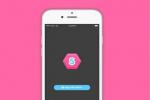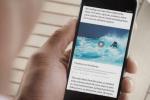火曜日、Flipboard はその視野を広げ、Web アクセスの提供を開始しました。 携帯電話は便利ですが、ユーザーが作成した雑誌をアプリで閲覧したい場合でも、心配はいりません。携帯電話から行うことができます。 デスクトップ。
火曜日、Flipboard はその視野を広げ、Web アクセスの提供を開始しました。 携帯電話は便利ですが、ユーザーが作成した雑誌をアプリで閲覧したい場合でも、心配はいりません。携帯電話から行うことができます。 デスクトップ。
Flipboard は 3 年前、初のタブレット専用個人雑誌として iPad 向けにデビューし、このゲームに先駆けていました。 そしてそれ以来 ユーザー作成マガジンの紹介 今年初め、人々は 200 万個以上のそれらを作成しました。 Flipboard は、このブラウザ アクセスによって新しいファンを獲得するチャンスを自らに与えています。これにより、ユーザーはアプリのことを知らないかもしれない友人に自分が何をしているのかを見せることができるからです。
おすすめ動画
ただし、これはラップトップから Flipboard のすべての機能を利用できるという意味ではありません。Flipboard のすべての機能にアクセスする代わりに、 モバイル アプリ上の 1 か所で、Web 上のコンテンツを編集したい場合は、特定の Flipboard Editor ページに移動する必要があります。 コンテンツを追加するには、モバイル アプリのようにプラス ボタンを押すだけではなく、Web ブックマークレットをインストールする必要があります。 クロム。 したがって、それほどシームレスではありませんが、それでも力強いスタートとなっています。
関連している
- Facebookログインを「盗む」ように設計された400以上のモバイルアプリをメタが発見
- DiscordはAndroidアプリを良い意味でiOSに近づけている
はじめる
Flipboard for the Web はさまざまなブラウザーで使用できます。 IE9 以降、Safari、Chrome、Firefox でサポートされています。 ユーザーが作成したマガジンを見るだけの場合は、何もインストールする必要はありません。 誰かが電子メールで送ってきたリンク、または Facebook や Twitter で見たリンクをクリックするだけで、その雑誌を表示する Web ページが開きます。
指でスクロールする代わりに、矢印をクリックして別のページを表示したり、キーボードの左/右矢印ボタンを使用したりできます。 または、スペースバーを使用してページを進めることもできます。 前に戻りたい場合は、Shift キーとスペースキーを同時に押します。ページ間をすばやく移動したい場合は、左または右矢印を押しながら Shift キーを押します。 必要なページがわかっている場合は、ページ番号を入力すると、そのページに直接アクセスできます。
そのため、ナビゲーションはタッチスクリーン上で単に前後にスワイプするよりも少し複雑ですが、閲覧方法は非常にたくさんあるので、理解するのは簡単です。 実際の感覚と全く同じではありません ひっくり返す モバイルアプリを使用しているときに得られるニュースを通じて確認することはできますが、決して難しいことではありません。
特定のキュレーターが他に何を作ったのかを見たい場合は、そのキュレーターのアバターをクリックすると、その雑誌の完全なリストが表示されます。 何か違うものをお探しの場合は、「メニュー」アイコンをクリックすると、他のユーザーが作成した雑誌のリストが表示されます。
 雑誌に興味があり、友達に見せたい場合は、表紙または中身のページにある [共有] ボタンをクリックして、Twitter または Facebook に投稿できます。 ソーシャル メディアを使用せずにリンクを友人に電子メールで送信するオプションもあります。
雑誌に興味があり、友達に見せたい場合は、表紙または中身のページにある [共有] ボタンをクリックして、Twitter または Facebook に投稿できます。 ソーシャル メディアを使用せずにリンクを友人に電子メールで送信するオプションもあります。
Web 上の Flipboard アカウントにログインしている限り、他の人のコレクションを閲覧しながら自分の雑誌に追加することができます (これについては後ほど詳しく説明します)。 特定の「プラス」ボタンがあるとウィンドウが開き、見ている記事を雑誌の 1 つに挿入したり、新しい雑誌を作成したりできます。
編集したいですか?
他の人の雑誌を閲覧しているだけで、自分の雑誌を編集したくなるかもしれません。 Flipboard には、すでに Flipboard をお持ちであれば、コンテンツを追加および配置できる Web 機能があります。 iOS または Android デバイスからのアカウント (Windows 8 バージョンで動作していますが、利用できません) まだ)。 先ほども述べたように、この機能にアクセスするにはWebからFlipboardにログインする必要があります。
すでに Flipboard アカウントをお持ちの場合、Web から Flipboard を編集するには 2 つの異なる方法があります。
フリップボードエディター
 Flipboard Editor の Web ページにアクセスしてログインできますが、サインアップはできないため、新規ユーザーの場合は、Web 上でアクセスするにはまずモバイル アプリをダウンロードする必要があります。
Flipboard Editor の Web ページにアクセスしてログインできますが、サインアップはできないため、新規ユーザーの場合は、Web 上でアクセスするにはまずモバイル アプリをダウンロードする必要があります。
ログインすると、個人マガジンを編集できるようになります。 つまり、タイトルを変更したり、寄稿者を招待したり、プライベートマガジンにしたり、適切なカテゴリを選択したり、記事をクリックしたりすることができます。
共有ボタンを押してマガジンをソーシャル メディアで共有できます。 または、全体を削除することもできます。
ただし、実行できない重要なことが 1 つあります。それは、コンテンツの追加です。 それは次です。
Flipboard Flip It Web ブックマークレット
実際に Flipboard マガジンにコンテンツを追加したい場合は、Web ブックマークレットを取得する必要があります。 Flipboard Web ページにアクセスすると、Flip It ブックマークレットを Chrome ブラウザ ページの上部にあるブックマーク セクションにドラッグする手順が表示されます。
ほんの 1 秒しかかかりません。 この機能は Chrome でのみ機能するため、別のブラウザを使用している場合は運が悪いです。
ブラウザの上部にブックマークレットをインストールすると、個人マガジンにコンテンツを追加するのが非常に簡単になります。 適切な記事を見つけたら、ブックマークレットをクリックするだけでポップアップ ウィンドウが開き、その記事を雑誌に挿入できます。 キャプションを付けたり、ソーシャルメディアで共有したりできます。 
いいもの
Web オプションはどれも使いやすく、見た目も優れています。 大きなディスプレイを備えたコンピュータを持っている場合、視覚的に魅力的な雑誌を閲覧するのは本当に楽しいです。 スマートフォンの画面がどれほど鮮明になったり幅が広くなったりしても、18 インチ MacBook Pro のディスプレイとまったく同じというわけではありません。
悪い人
モバイル デバイスにアプリをダウンロードするのではなく、Web アプリ経由で直接 Flipboard にサインアップできれば、大きな改善になります。
また、Web 用の検索ツールはあまりありません。特定の雑誌へのリンクを持っていない場合でも、 たとえば、サーフィンについて読みたいと思っても、サーフィンに関する最高の雑誌を検索する方法はありません。 波。
もう 1 つの残念な点: 2 つの個別の編集ツールを用意する代わりに、エディターにもっと多くの機能があればよかったと思います。 雑誌を見てタイトルを変更できるのは良いですが、コンテンツを追加できないので、あまり楽しい機能ではありません。
評決
Web で Flipboard を使用すると、特定の雑誌を大きな画面で見るのに最適ですが、エクスペリエンスが非常にバラバラであるという事実は、モバイル エクスペリエンスが依然として優れていることを意味します。 すでにデスクトップでインターネットを閲覧していて、自分がキュレーションしている雑誌にぴったりの記事を見つけた場合は、 Flip It ブックマークレットは本当に便利なツールですが、どちらかを選択する必要がある場合は、常に Web 上のモバイル バージョンを使用します 特徴。
編集者のおすすめ
- Tapbots の Ivory アプリのおかげで、ついに Twitter を完全にやめる準備が整いました
- WhatsApp は誰もが使い始めるべき新しいプライバシー機能を追加します